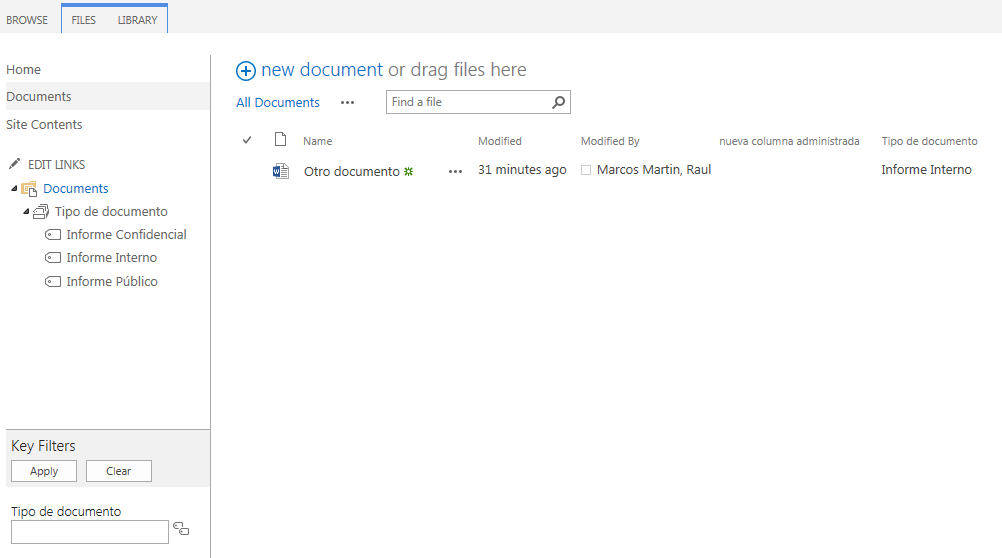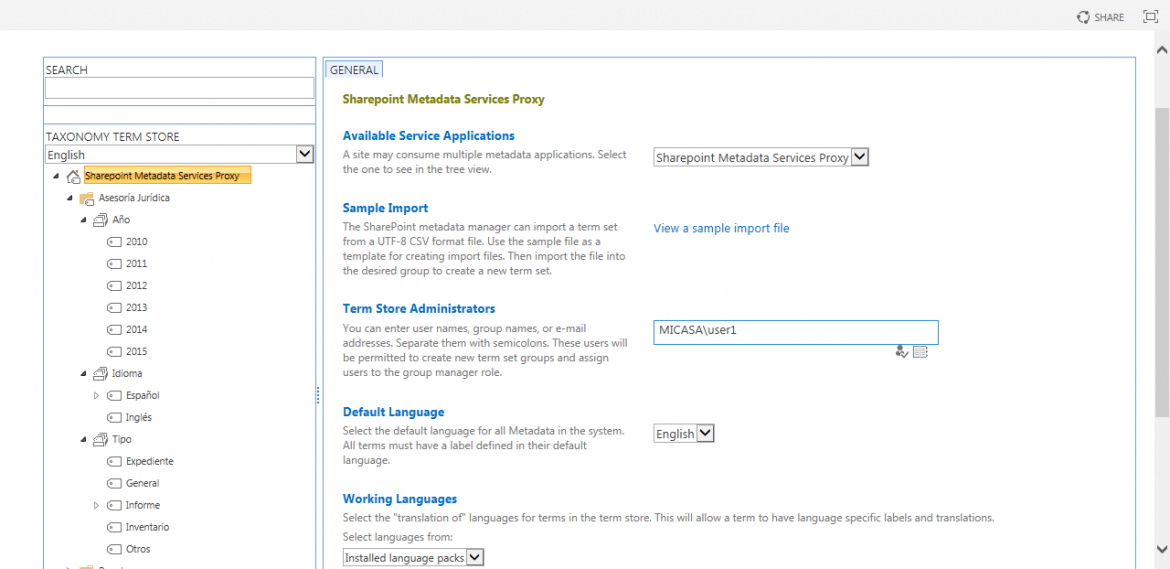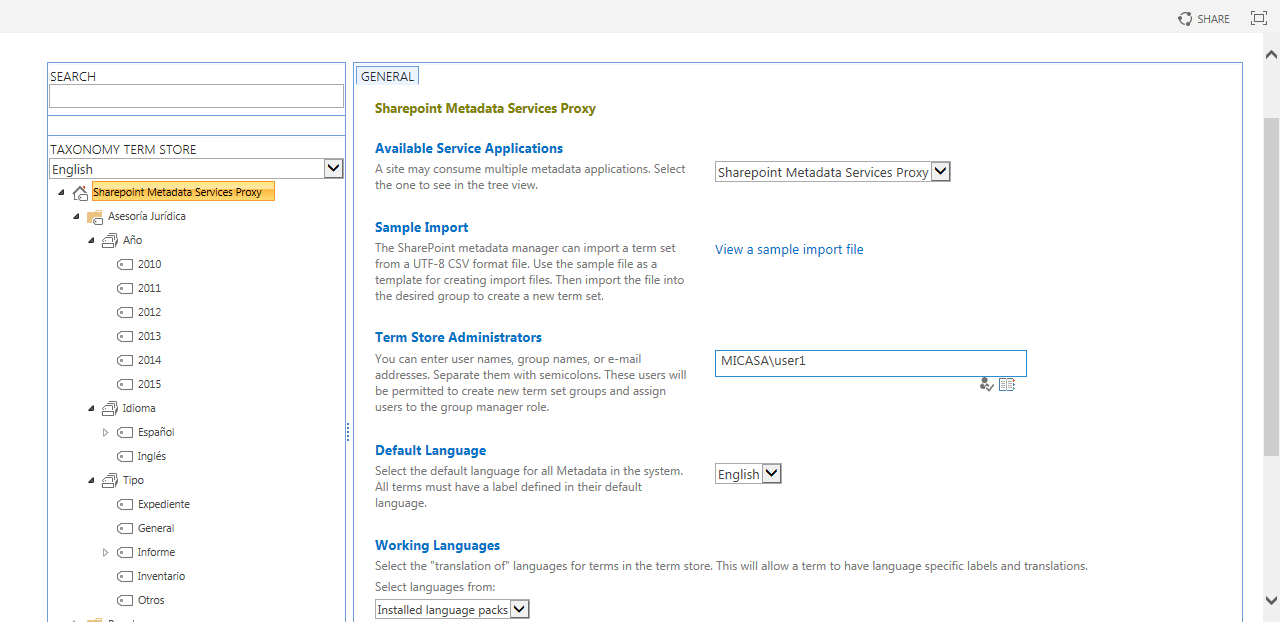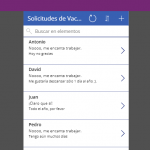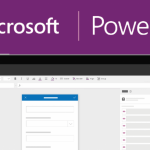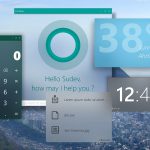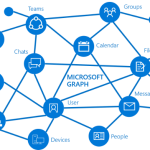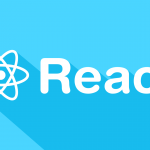En este artículo se van a ver tres puntos distintos que espero ayuden a entender como funciona este servicio de SharePoint 2013:
- Creación y configuración del servicio de metadatos administrados desde la administración central.
- Creación de una columna de metadatos administrados dentro de un sitio.
- Configuración de filtrado y navegación por metadatos dentro de un sitio.
El servicio de metadatos de SharePoint 2013 permite clasificar la información que introduce un usuario mediante un conjunto de términos administrados de manera centralizada (desde la administración central).
Como ventajas principales están que estos términos, denominados también metadatos o taxonomías (ya que están clasificados y jerarquizados en grupos y conjuntos de términos), son accesibles desde cualquier colección de sitios y se configuran para toda la organización de manera transversal, de esta forma pueden ser usados en columnas de sitio, búsqueda, navegación, filtrado, etc…
Creación y configuración del servicio de metadatos administrados desde la administración central
Para activar el servicio lo primero es entrar en la Administración central de SharePoint 2013 e ir a Application Management > Manage service applications. Pinchamos en ‘New‘ y creamos un nuevo servicio de metadatos.
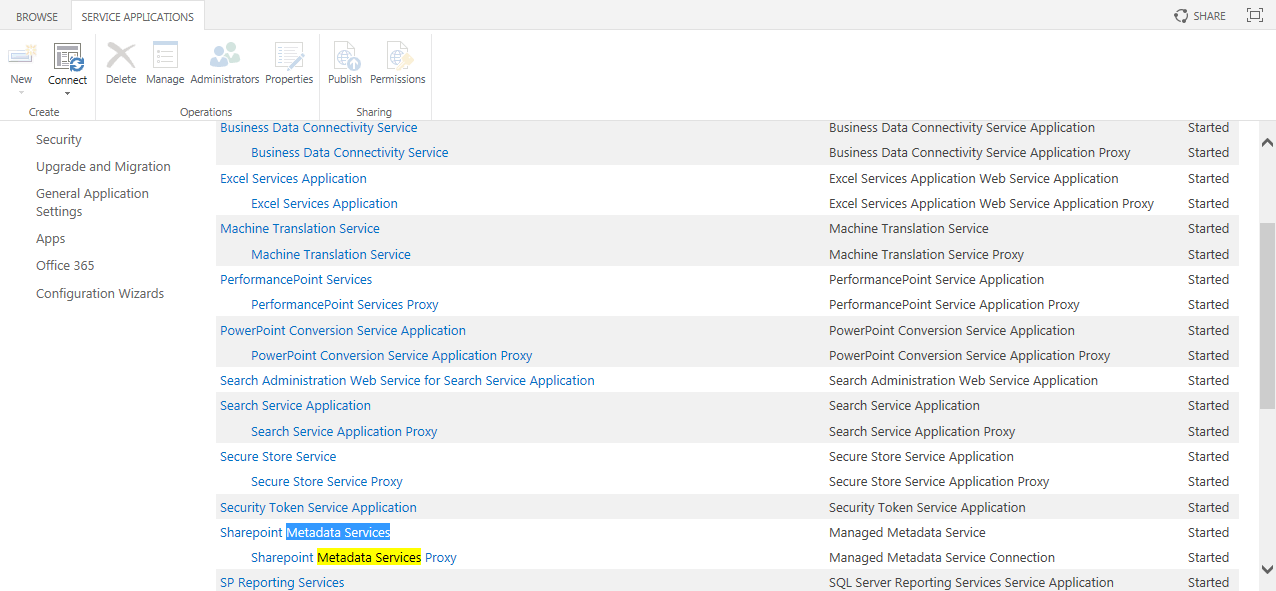
Una vez creado, entramos en el servicio de metadatos pinchando en»SharePoint Metadata Services» y configuramos los términos que necesitemos. Es muy importante pensarlos bien ya que son comunes a toda la organización y crearlos con una taxonomía (jerarquía) bien organizada. Estos términos determinarán la forma de trabajar con el contenido dentro de SharePoint.
Nota si utilizamos variantes de idioma: Es recomendable configurar el valor del termino para cada idioma (seleccionando cada término y cambiándolo según el desplegable idioma) ya que así podremos utilizarlo en caso de que nuestro sitio tenga variantes (variations) multiidioma. De esta forma el valor cambiará automáticamente (tanto para columnas de tipo metadatos como para la navegación usando metadatos) al idioma correspondiente según la variante de idioma en la que estemos.
Creación de una columna de metadatos administrados dentro de un sitio
Una vez creado el servicio de metadatos y definidos los términos, podemos empezar a usarlos. Lo primero que podemos hacer para probar las ventajas que nos ofrece es ir a una colección de sitios que tengamos creada y añadir una lista o biblioteca en un sitio que nos interese. Seguidamente añadimos una nueva columna de tipo ‘Managed Metadata‘.
Para ello vamos a la lista o biblioteca y pinchamos en ‘Create Column‘.
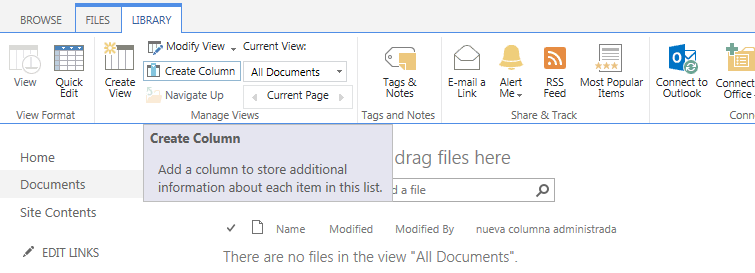 Seleccionamos ‘Managed Metadata‘:
Seleccionamos ‘Managed Metadata‘:
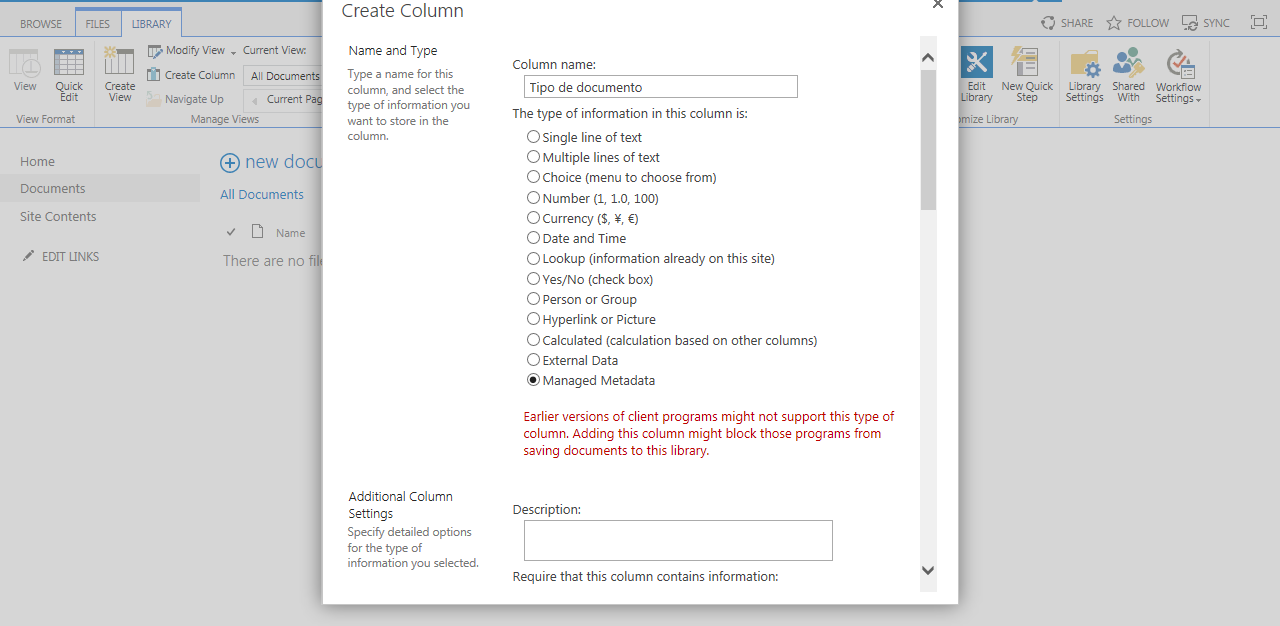
Elegimos el conjunto de términos:
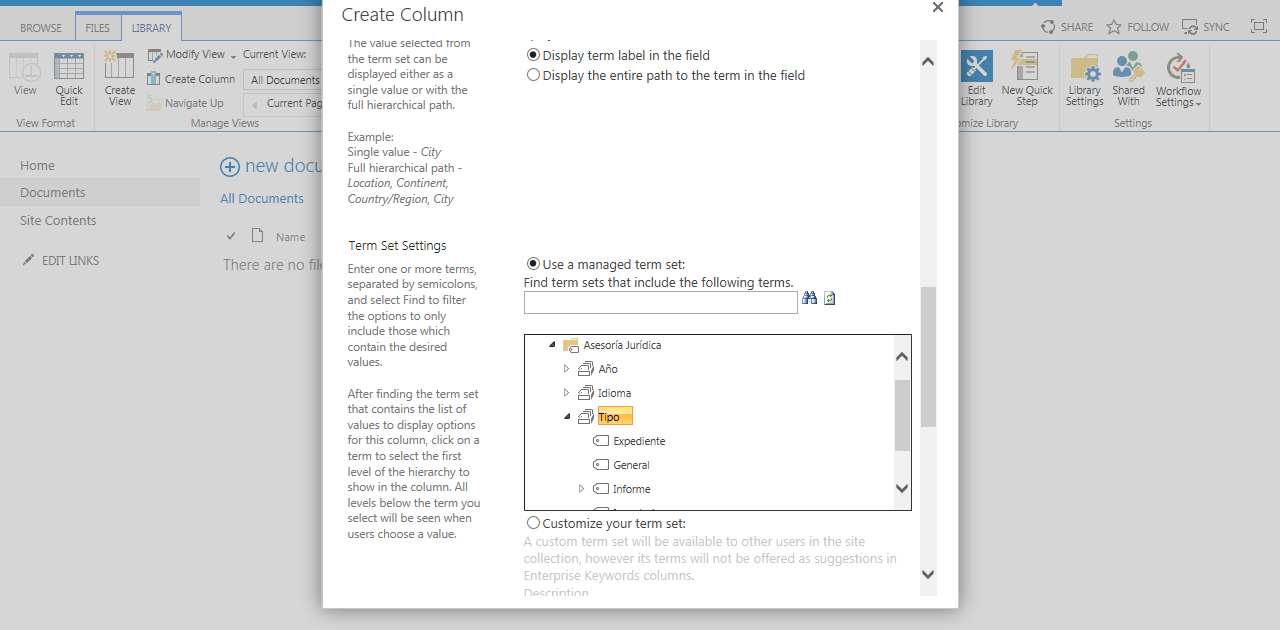
De esta forma veremos que al subir un nuevo elemento a la lista o biblioteca nos aparecerá la nueva columna con un dibujo como de etiquetas al final, para que seleccionamos el término concreto (al crear la columna es posible indicar que se admiten varios valores).
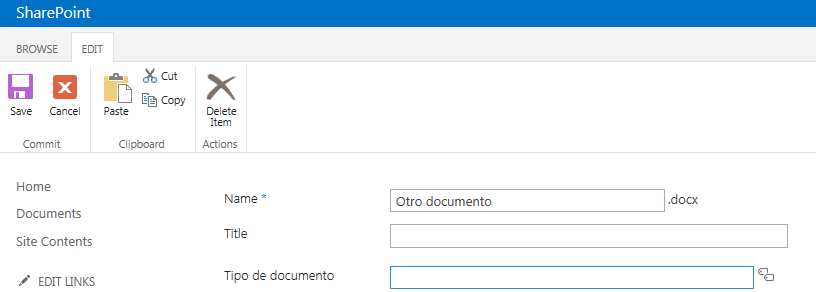
Configuración de filtrado y navegación por metadatos dentro de un sitio
Por último, vamos a ver como utilizar el servicio de metadatos administrados para poder filtrar y navegar por una lista o biblioteca por medio de los términos o taxonomías que tengamos definidos.
Lo primero que tenemos que hacer es activar en el sitio en donde queramos usarlo la feature (característica) de »Metadata Navigation and Filtering«. Vamos entonces a «Site Settings» > «Site Actions» > «Manage site features» y la activamos:

Después entramos en la lista o biblioteca en donde queramos usar es funcionalidad de filtrado y navegación por metadatos y entramos en ‘Library Settings«:
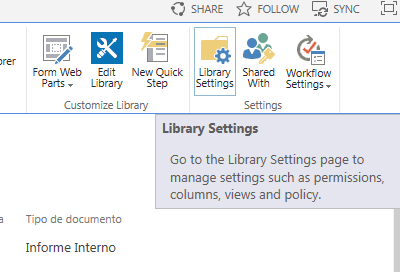
Pinchamos en «Metadata navigation settings«:
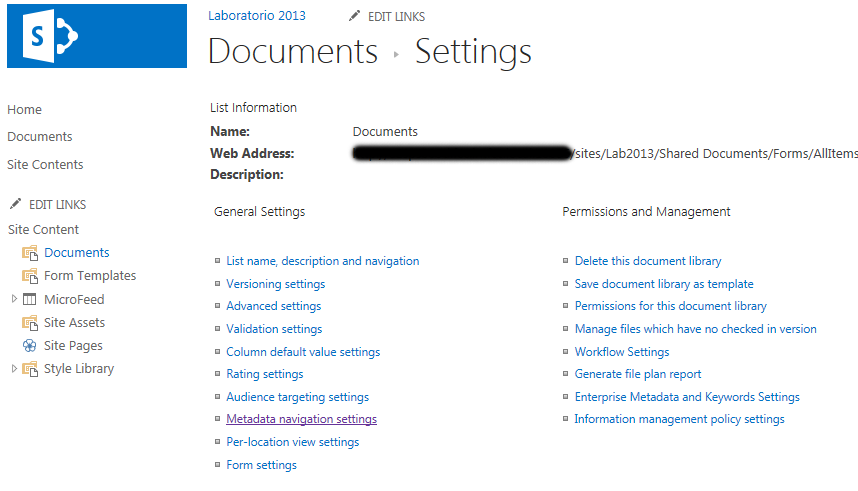
Seleccionamos y añadimos la columna para que este disponible en la navegación (Hierarchy Fields) y en el filtrado (Key Filter Fields):
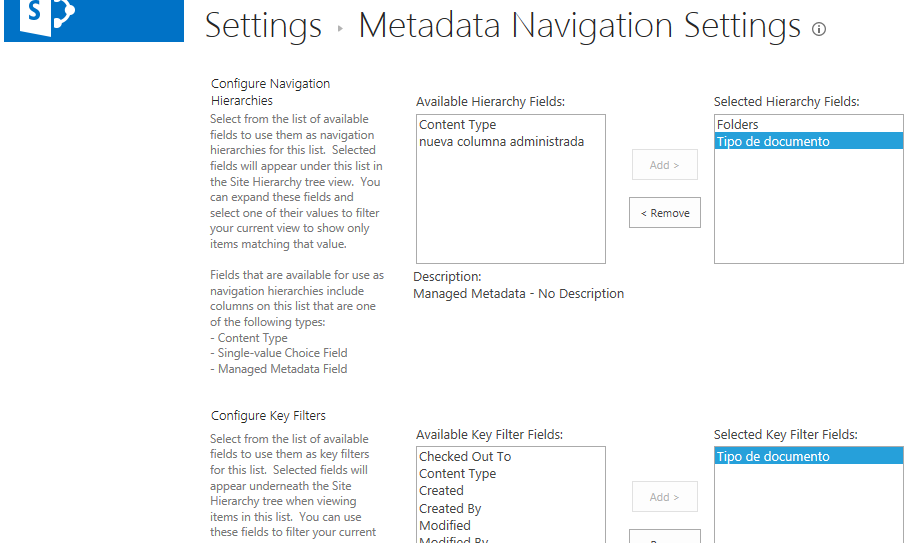
Al dar a aceptar y entrar en la lista o biblioteca correspondiente nos saldrá en la parte izquierda la navegación y el filtrado por el árbol de términos que hemos elegido.